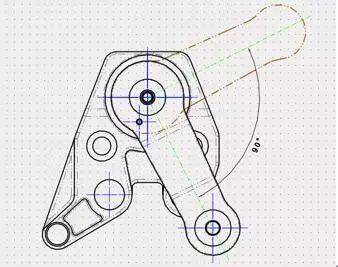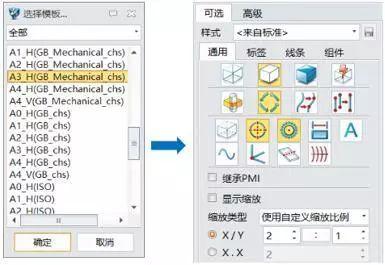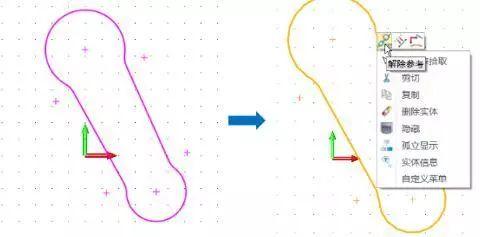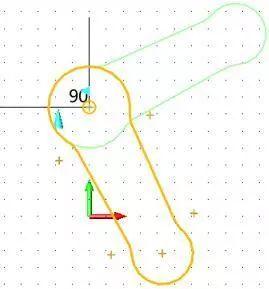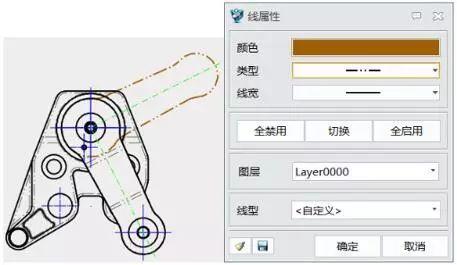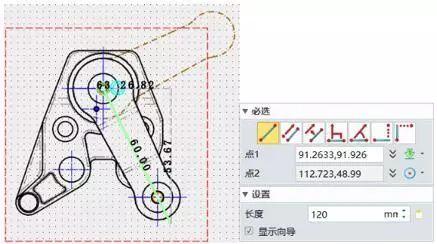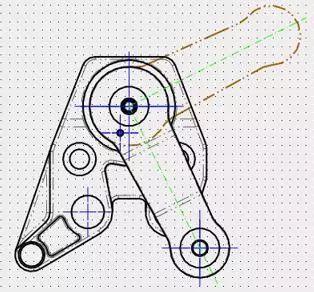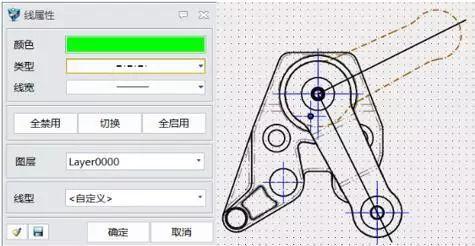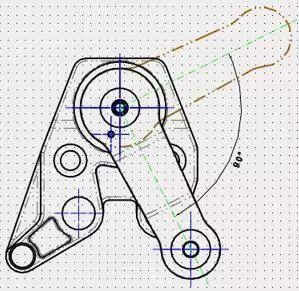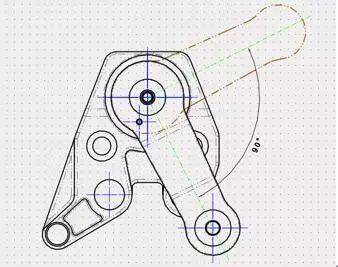
图1 虚拟部件
第一步,启动中望3D软件,依次打开文件Detail_Mech_Assemblies.Z3、装配00 Rear Brake Assembly。
第二步,使用A3_H国标机械工程图模板,并关闭消隐线,视图比例为2:1,如图2所示。
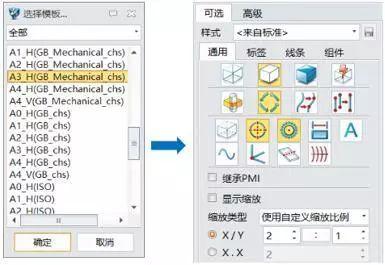
图2 模板选择
第三步,放置顶视图,进入工程图草图,如图3所示。

图3 工程图草图
第四步,使用参考,提取零件Cable Lever Plate的轮廓,并对草图对象解除参考,如图4所示。
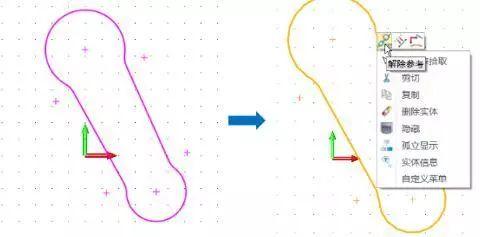
图4 提取轮廓
第五步,对解除参考后的对象绕下图圆心,旋转90°,退出草图,如图5所示。
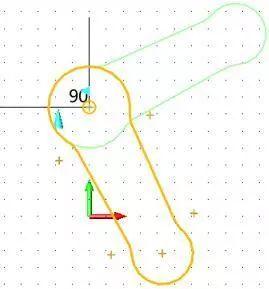
图5 绕圆心
第六步,在工程图视图节点下,工程图草图会呈现单独的草图节点,如图6所示。

图6 草图节点
第七步,拾取草图1,进入属性,修改草图的线型和颜色,如图7所示。
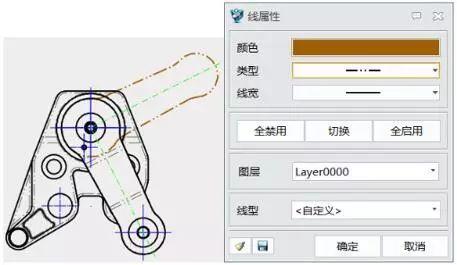
图7修改属性
第八步,绘制直线,起始点在上面的圆心处,直线长度为120mm,目的是为了延长直线),如图8所示。
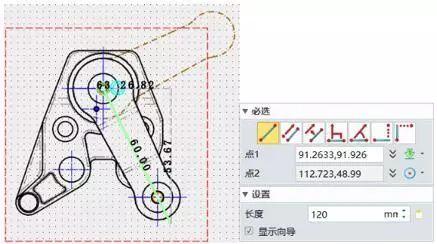
图8 绘制直线1
第九步,重复上一步的方法,绘制另外一条直线,如图9所示。
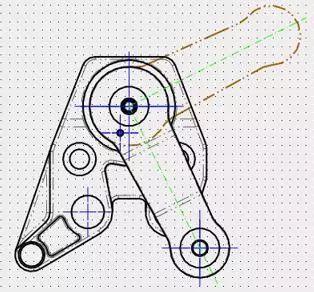
图9 绘制直线2
第十步,对上述两条直线进行颜色和线型设置,如图10所示。
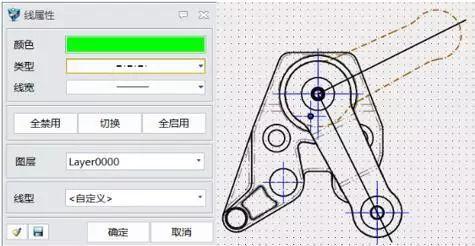
图10 线属性设置
第十一步,标注角度90°,示意零件Cable Lever Plate的工作旋转角度为90°,如图11所示。
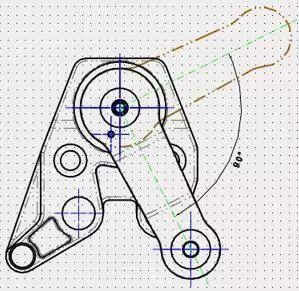
图11 线属性设置